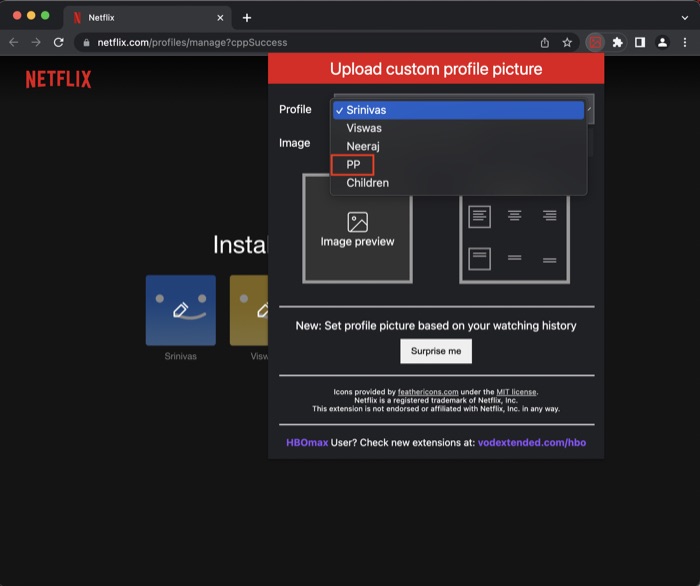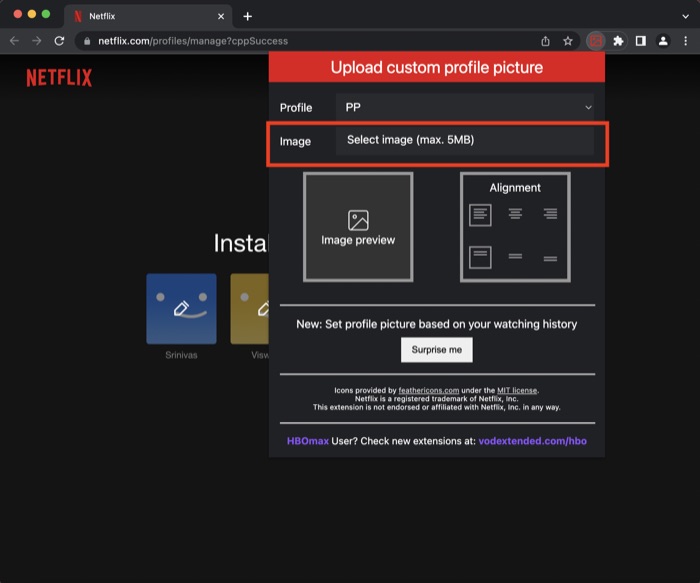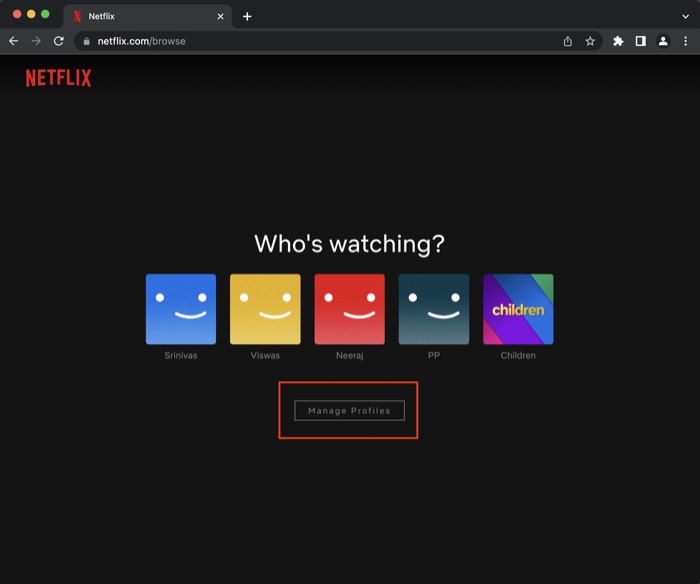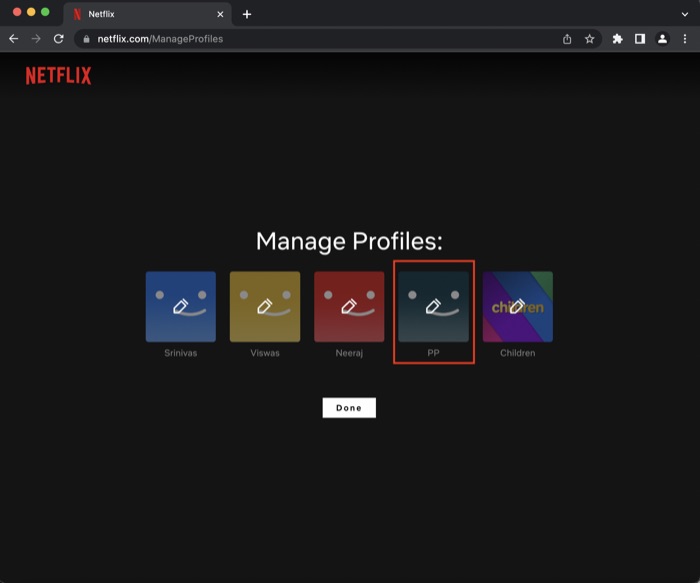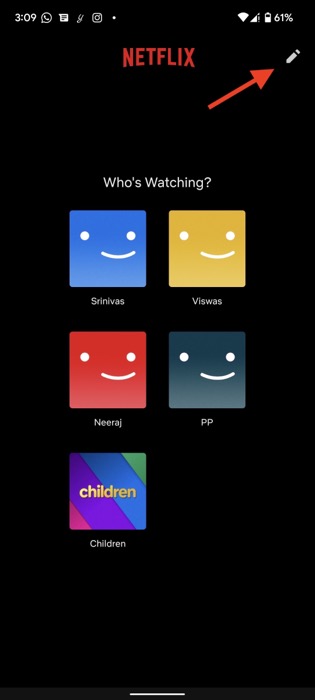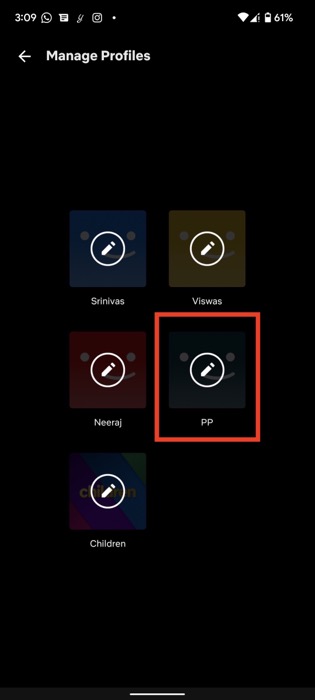Come impostare un'immagine del profilo personalizzata per Netflix
Pubblicato: 2022-06-14Netflix è uno dei servizi di streaming più popolari in circolazione. Milioni di utenti guardano i loro programmi e film preferiti ogni giorno. Una delle funzionalità più utili di Netflix è la possibilità di creare fino a cinque profili diversi in modo da non interferire con la cronologia di visione dell'altro.

Tuttavia, non è possibile configurare in modo nativo un'immagine del profilo Netflix personalizzata, utilizzare solo i modelli predefiniti. Pertanto, a volte può essere difficile distinguere tra diversi profili. E l'ultima cosa che vuoi è ostacolare qualcuno mentre ti godi l'ultimo episodio di Stranger Things.
E se ti dicessi che potresti effettivamente impostare un'immagine del profilo personalizzata per Netflix? O anche impostare GIF come immagine del tuo profilo Netflix? Sembra eccitante, vero? Bene, preparati, perché ti diremo come farlo.
Sommario
Come aggiungere un'immagine del profilo personalizzata su Netflix?
Prima di dare un'occhiata dettagliata a come impostare un'immagine del profilo Netflix personalizzata, cerchiamo innanzitutto di capire come aggiungere un profilo personalizzato a Netflix.
- Avvia il tuo browser web preferito sul tuo PC/Mac e accedi a Netflix.com
- Una volta effettuato l'accesso, vedrai una serie di profili con nomi diversi sotto di essi.
- Per aggiungere il tuo profilo personalizzato, clicca sull'icona +.
- Ora, inserisci semplicemente i dettagli del tuo profilo e sei a posto.
Imposta un'immagine del profilo personalizzata per Netflix utilizzando Google Chrome
Sfortunatamente, Netflix non ti consente di impostare un'immagine del profilo personalizzata e sei costretto a sceglierne una tra i modelli predefiniti. Ma non preoccuparti; puoi comunque impostare la tua immagine del profilo Netflix utilizzando un'estensione. Allora, cosa stai aspettando? Diamo un'occhiata.
- Avvia Google Chrome sul tuo PC e vai al seguente link per scaricare l' estensione cambia icona Netflix .
- Qui, aggiungi l' estensione del profilo Netflix personalizzato al tuo browser.
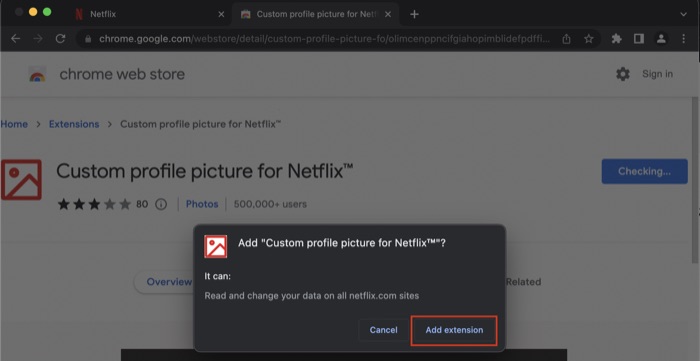
- Successivamente, visita Netflix.com e accedi con le tue credenziali.
- Una volta visualizzati tutti i profili Netflix, fai clic sull'icona dell'estensione nell'angolo in alto a destra dello schermo e seleziona l'estensione del profilo personalizzato Netflix.
- Ora seleziona il tuo profilo dall'elenco a discesa e imposta un'immagine del profilo personalizzata in base alle tue preferenze.
- Boom, ora dovresti avere un'immagine del profilo personalizzata su Netflix.
Come modificare l'immagine del profilo Netflix su tutti i dispositivi su PC/Mac
Se non hai voglia di creare la tua immagine del profilo, puoi semplicemente sceglierne una dai modelli precaricati di Netflix e la parte migliore è che viene aggiornata su tutti i tuoi dispositivi Netflix. Diamo un'occhiata.
- Avvia il tuo browser web preferito sul tuo PC/Mac e accedi a Netflix.com
- Una volta effettuato l'accesso, vedrai una serie di profili con nomi diversi sotto di essi.
- Qui, seleziona l'opzione gestisci profili e fai clic sull'icona a forma di matita sul tuo profilo preferito.
- Dopodiché, premi di nuovo l' icona della matita nella parte superiore del tuo profilo e scegli un'immagine dall'intera serie di opzioni, e boom, ora aggiornerà l'immagine del profilo su tutti i tuoi dispositivi in modo impeccabile.
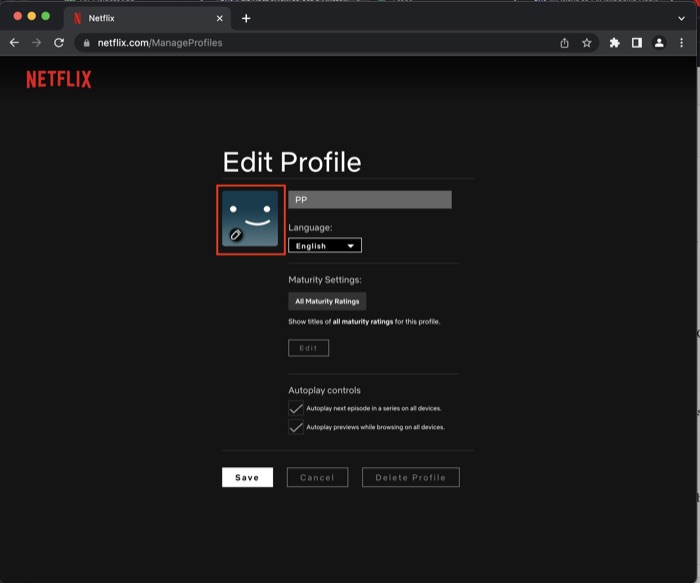
Come modificare l'immagine del profilo Netflix su tutti i dispositivi su Android/iOS
Se non hai accesso a un PC e desideri comunque modificare l'immagine del tuo profilo Netflix, procedi nel seguente modo:

- Avvia l'applicazione Netflix sul tuo dispositivo Android/iOS e accedi con le tue credenziali.
- Una volta effettuato l'accesso, vedrai una serie di profili con nomi diversi sotto di essi.
- Qui, seleziona l'icona della matita nell'angolo in alto a destra dello schermo e, ancora una volta, fai clic sull'icona della matita nella parte superiore del tuo profilo.
- Dopodiché, scegli semplicemente un'immagine dall'intera serie di opzioni e boom, ora aggiornerà l'immagine del profilo su tutti i tuoi dispositivi in modo impeccabile.
Imposta un'immagine del profilo personalizzata per Netflix senza sforzo
Con i passaggi menzionati in questo articolo, dovresti essere in grado di configurare facilmente un'immagine del profilo Netflix personalizzata sul tuo laptop/PC. Facci sapere nei commenti qui sotto se hai impostato correttamente un'immagine del profilo Netflix personalizzata e come hanno reagito i tuoi amici.
Domande frequenti
La rimozione dell'estensione rimuoverà anche la foto del profilo Netflix personalizzata?
Sì, se disinstalli l'estensione, la foto personalizzata non sarà più visibile nel tuo profilo Netflix. Tuttavia, puoi facilmente reinstallare l'estensione sul tuo PC e impostare una nuova immagine del profilo personalizzata di Netflix.
Posso impostare un'immagine del profilo Netflix personalizzata sul mio smartphone
Sfortunatamente, finora non c'è modo di impostare un'immagine del profilo Netflix personalizzata su uno smartphone e devi usare il tuo PC / Mac per lo stesso. Tuttavia, se troveremo un modo in futuro, aggiorneremo l'articolo di conseguenza.
Posso impostare una GIF come immagine del profilo Netflix personalizzata utilizzando i passaggi indicati?
Sì, puoi facilmente impostare una GIF come immagine del profilo Netflix personalizzata seguendo i passaggi descritti in questo articolo. Tuttavia, la risoluzione ne risentirà; pertanto, consigliamo di utilizzare un'immagine statica anziché una GIF.
Come posso guardare Netflix con i miei amici?
Netflix non consente ai suoi utenti di guardare Netflix con gli amici, ma non preoccuparti, ci sono una serie di metodi di terze parti che puoi utilizzare per guardare i tuoi programmi preferiti con gli amici. In effetti, abbiamo già una guida dettagliata su come guardare Netflix con gli amici senza problemi.
Come faccio a cambiare l'immagine della mia icona su Netflix?
Per modificare l'immagine dell'icona (immagine del profilo) su Netflix, segui questi semplici passaggi:
- Accedi a netflix.com sul tuo browser web
- Seleziona l'opzione Gestisci profili facendo clic sull'icona a forma di matita sul tuo profilo
- Scegli un'immagine dall'intera serie di opzioni. Premi Salva.
Boom! La tua immagine del profilo Netflix è ora aggiornata!
Ulteriori letture:
Come guardare Netflix con gli amici: 8 metodi migliori
Giochi per dispositivi mobili Netflix: i migliori giochi e come ottenerli su Android e iOS
Come "audiolibro" Netflix con descrizione audio
I migliori servizi VPN Netflix in assoluto che funzionano nel 2022
I 6 migliori strumenti per migliorare la tua esperienza Netflix